Samsung Galaxy Tab S9: วิธีรีเซ็ตซอฟต์/ฮาร์ด

ขั้นตอนโดยขั้นตอน เราจะแสดงให้คุณเห็นวิธีการทำการรีเซ็ตซอฟต์และการรีเซ็ตโรงงานบนแท็บเล็ต Samsung Galaxy Tab S7.

หากคุณได้รับรหัสข้อผิดพลาด 31 ที่น่ารำคาญขณะพยายามสตรีมภาพยนตร์ DisneyPlus เรื่องโปรดของคุณ คุณมาถูกที่แล้ว ในคู่มือนี้ เราจะพิจารณาสาเหตุของข้อผิดพลาดนี้อย่างละเอียดยิ่งขึ้น เมื่อระบุสาเหตุได้แล้ว ปัญหาก็คลี่คลายไปครึ่งหนึ่ง
รหัสข้อผิดพลาด 31 ระบุว่า Disney+ ไม่สามารถตรวจสอบตำแหน่งปัจจุบันของคุณได้ เปิดใช้งานบริการระบุตำแหน่งบนอุปกรณ์มือถือของคุณ จากนั้นไปที่การตั้งค่า เลือกความเป็นส่วนตัว แตะบริการตำแหน่ง และตรวจสอบให้แน่ใจว่าแอปได้รับอนุญาตให้เข้าถึงตำแหน่งของคุณ
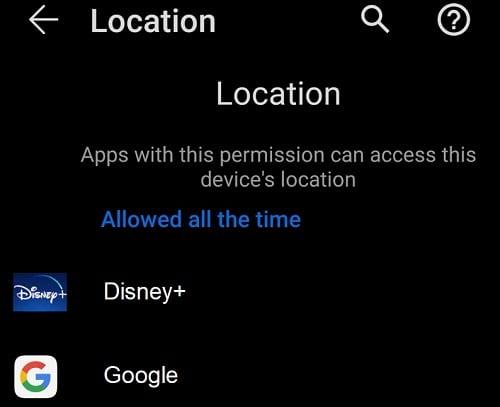
หากคุณใช้ Android ให้เลือกโหมดความแม่นยำสูงเพื่อให้อุปกรณ์ตรวจจับตำแหน่งของคุณได้แม่นยำยิ่งขึ้น อุปกรณ์มือถือของคุณจะใช้ GPS เครือข่ายไร้สาย และเครือข่ายมือถือของคุณเพื่อระบุตำแหน่งที่แน่นอนของคุณ

หากคุณกำลังใช้แอป VPN ให้ปิดการใช้งานและตรวจสอบว่าข้อผิดพลาด 31 หายไปหรือไม่ Disney Plus เป็นบริการที่จำกัดพื้นที่ ซึ่งหมายความว่าคุณไม่สามารถเข้าถึงแพลตฟอร์มได้จากทุกที่ในโลก นั่นเป็นเหตุผลที่ผู้ใช้จำนวนมากใช้ VPN เพื่อปลอมตำแหน่งปัจจุบันและเชื่อมต่อกับเซิร์ฟเวอร์ที่ตั้งอยู่ในประเทศใดประเทศหนึ่งที่ Disney+ ให้บริการ
เมื่อ Disney Plus สงสัยหรือตรวจพบปัญหาเกี่ยวกับตำแหน่งปัจจุบันของคุณ มันจะป้องกันไม่ให้คุณเข้าถึงแพลตฟอร์ม ดังนั้น หากคุณอยู่ในภูมิภาคที่ Disney+ ให้บริการ ก็ไม่มีประโยชน์อะไรในการใช้ VPN ปิดใช้งาน VPN ของคุณและคุณควรจะสามารถเชื่อมต่อได้
ในทางกลับกัน หากคุณอยู่ในภูมิภาคที่ไม่มี Disney+ และใช้ VPN เพื่อเข้าถึงบริการ ให้เปลี่ยนไปใช้เซิร์ฟเวอร์อื่น แพลตฟอร์มขอสงวนสิทธิ์ในการบล็อกที่อยู่ IP เฉพาะหากดูน่าสงสัย บางที VPN ปัจจุบันของคุณไม่ได้ทำงานได้ดีในการซ่อนตำแหน่งจริงของคุณ
หรืออัปเกรดเป็นแผน VPN แบบชำระเงิน หรือใช้บริการ VPNอื่น หลายคนให้คุณใช้บริการได้ฟรีในระยะเวลาจำกัด หรือติดตั้งเบราว์เซอร์ที่มาพร้อมกับ built-in VPN เป็นเช่นโอเปร่า
หากข้อผิดพลาดยังคงอยู่ ให้อัปเดตระบบปฏิบัติการ รีสตาร์ทอุปกรณ์และตรวจสอบผลลัพธ์ ตรวจสอบให้แน่ใจว่าไม่มีแอพอื่นทำงานอยู่เบื้องหลังในขณะที่สตรีมเนื้อหาวิดีโอจาก Disney Plus
รหัสข้อผิดพลาด 31 มักจะระบุว่า Disney Plus ไม่สามารถยืนยันตำแหน่งของคุณได้ ตรวจสอบให้แน่ใจว่าได้เปิดใช้งานบริการระบุตำแหน่งบนอุปกรณ์มือถือของคุณ หากคุณอยู่ในภูมิภาคที่ Disney Plus ให้บริการ ให้ปิดใช้งาน VPN ของคุณ อย่างไรก็ตาม หากคุณใช้ VPN เพื่อเข้าถึง Disney+ ให้เปลี่ยนไปใช้ตำแหน่งเซิร์ฟเวอร์อื่นหรือใช้ VPN อื่น แจ้งให้เราทราบว่าโซลูชันใดที่เหมาะกับคุณ เข้าร่วมการสนทนาในความคิดเห็นด้านล่าง
ขั้นตอนโดยขั้นตอน เราจะแสดงให้คุณเห็นวิธีการทำการรีเซ็ตซอฟต์และการรีเซ็ตโรงงานบนแท็บเล็ต Samsung Galaxy Tab S7.
หากใบอนุญาต Adobe Acrobat ของคุณหมดอายุหรือไม่ได้เปิดใช้งาน ให้ปิดใช้งานกระบวนการ AcroTray ในตัวจัดการงานและอัปเดตแอป
วิธีแก้ไขปัญหา Shell Infrastructure Host หยุดทำงานใน Windows 10 ด้วยวิธีและเครื่องมือที่ง่ายต่อการใช้งาน
การแก้ไขข้อผิดพลาด NVIDIA Geforce Experience 0x0003 มักเกิดขึ้นเมื่อคุณพยายามอัปเดตไดรเวอร์สำหรับเกมที่เพิ่งเปิดตัวใหม่
หาก 1Password ไม่สามารถเข้าถึงเซิร์ฟเวอร์ได้ ให้ปรับการตั้งค่าเบราว์เซอร์ของคุณเพื่ออนุญาตคุกกี้ทั้งหมดและอัปเดตเวอร์ชันเบราว์เซอร์ของคุณ
GoToMeeting บางครั้งอาจแสดงข้อผิดพลาดต่างๆ แต่การล้างแคชของเบราว์เซอร์และการติดตั้งโปรแกรมใหม่ควรแก้ไขได้
ในการแก้ไขข้อผิดพลาดของกระบวนการสื่อบน Android ให้ล้างแคช ตรวจสอบการอัปเดต นำการ์ด SD ออก และตรวจสอบว่าข้อผิดพลาดหายไปหรือไม่
ข้อผิดพลาด E102 เป็นรหัสข้อผิดพลาดที่บางครั้งอาจส่งผลต่อคอนโซล Xbox ของคุณเมื่อคุณเปิดหรือติดตั้งการอัปเดตล่าสุด
หาก ClickMeeting ทำงานไม่ถูกต้อง ให้อัปเดตเบราว์เซอร์ ล้างแคช ปิดใช้งานส่วนขยายของคุณ หรือเปลี่ยนไปใช้เบราว์เซอร์อื่น
บางครั้งธันเดอร์เบิร์ดอาจแสดงข้อผิดพลาดที่แจ้งว่าการเชื่อมต่อกับเซิร์ฟเวอร์อีเมลถูกรีเซ็ต ปิดใช้งานโปรแกรมป้องกันไวรัสของคุณเพื่อแก้ไขปัญหา
ดูว่าคุณจะเพิ่มความเร็วให้คอมพิวเตอร์ของคุณได้อย่างไร และทำให้คอมพิวเตอร์กลับมาเร็วขึ้นอีกครั้ง รับคำแนะนำที่จำเป็นในการแก้ไขคอมพิวเตอร์ที่ทำงานช้า
คู่มือนี้เกี่ยวกับข้อผิดพลาด Adobe Lightroom ที่ระบุว่าไฟล์ไม่ได้รับการสนับสนุนหรือเสียหาย และวิธีแก้ไข
ปัญหาหน้าจอสีน้ำเงินค่อนข้างหายากใน Android แต่การแก้ไขปัญหามักจะต้องถอดแบตเตอรี่ออกและทำการรีเซ็ตเป็นค่าจากโรงงาน
มีข้อผิดพลาด Plex ที่สามารถเกิดขึ้นได้ทุกที่: มีข้อผิดพลาดที่ไม่คาดคิดในการโหลดไลบรารีนี้ แก้ไขโดยการซ่อมแซมฐานข้อมูลของคุณ
กล้องจากอุปกรณ์ Android ของคุณสามารถหยุดทำงานได้ตลอดเวลาด้วยเหตุผลต่างๆ ลองใช้เคล็ดลับที่เป็นประโยชน์เหล่านี้เพื่อแก้ไข
หากโทรศัพท์ Android ของคุณตรวจพบความชื้นในพอร์ต USB ให้ปล่อยให้แห้งในที่ที่มีอากาศถ่ายเทสะดวกสองสามชั่วโมง
หากคุณไม่สามารถส่งรูปภาพ วิดีโอ หรือไฟล์อื่นๆ ผ่าน WhatsApp ได้ รูปแบบไฟล์อาจไม่รองรับ หรือนี่อาจเป็นความผิดพลาดชั่วคราว
ขณะนี้ Microsoft Teams รองรับเว็บเบราว์เซอร์ต่อไปนี้: Microsoft Edge, Chrome, Firefox และ Safari
ค้นพบว่าเซฟโหมดของ Android ทำอะไรได้บ้างและช่วยให้อุปกรณ์ Android ของคุณทำงานอย่างถูกต้องได้อย่างไร
หากคุณบันทึกการโทรบน Android ไม่ได้ เครื่องปลายทางหรือผู้ให้บริการของคุณอาจไม่รองรับตัวเลือกนี้ ติดตั้งแอปของบุคคลที่สามเพื่อให้งานเสร็จสิ้น
หากแอพและโปรแกรมที่ไม่ได้ปักหมุดกลับมาที่แถบงาน คุณสามารถแก้ไขไฟล์ Layout XML และนำบรรทัดกำหนดเองออกไปได้
ลบข้อมูลที่บันทึกจากการเติมข้อมูลอัตโนมัติของ Firefox โดยทำตามขั้นตอนง่าย ๆ และรวดเร็วสำหรับอุปกรณ์ Windows และ Android.
ในบทเรียนนี้ เราจะแสดงวิธีการรีเซ็ตแบบซอฟต์หรือฮาร์ดบน Apple iPod Shuffle.
มีแอปที่ยอดเยี่ยมมากมายบน Google Play ที่คุณไม่สามารถช่วยได้แต่ต้องสมัครสมาชิก หลังจากนั้นรายการนั้นจะเพิ่มขึ้น และคุณจะต้องจัดการการสมัครสมาชิก Google Play ของคุณ
การค้นหาไพ่ที่ถูกต้องเพื่อชำระเงินในกระเป๋าของคุณอาจเป็นเรื่องยุ่งยาก ในช่วงไม่กี่ปีที่ผ่านมา บริษัทต่างๆ ได้พัฒนาและเปิดตัวโซลูชันการชำระเงินแบบไม่สัมผัส
การลบประวัติการดาวน์โหลด Android ช่วยเพิ่มพื้นที่จัดเก็บและยังมีประโยชน์อื่น ๆ อีกมากมาย นี่คือขั้นตอนที่ต้องทำตาม.
คู่มือนี้จะแสดงวิธีลบภาพถ่ายและวิดีโอจาก Facebook โดยใช้ PC, อุปกรณ์ Android หรือ iOS.
เราใช้เวลาสั้นๆ กับ Galaxy Tab S9 Ultra และมันเป็นแท็บเล็ตที่สมบูรณ์แบบสำหรับการจับคู่กับคอมพิวเตอร์Windows ของคุณหรือ Galaxy S23
ปิดเสียงข้อความกลุ่มใน Android 11 เพื่อควบคุมการแจ้งเตือนสำหรับแอพ Messages, WhatsApp และ Telegram.
ล้างประวัติ URL บนแถบที่อยู่ใน Firefox และเก็บเซสชันของคุณให้เป็นส่วนตัวโดยทำตามขั้นตอนที่เร็วและง่ายเหล่านี้.



























